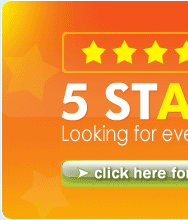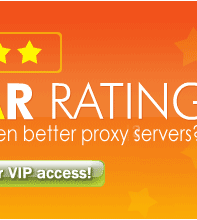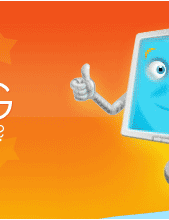Як налаштувати / використовувати проксі сервер в браузері
ВИДЕО ИНСТРУКЦИЯ: Как установить прокси в Google Chrome браузере
ВИДЕО ИНСТРУКЦИЯ: Как установить прокси в Firefox браузере
ВИДЕО ИНСТРУКЦИЯ: Как установить прокси в Internet Explorer браузере
ВИДЕО ИНСТРУКЦИЯ: Как установить прокси в Opera браузере
ВИДЕО ИНСТРУКЦИЯ: Как установить прокси в Safari браузере
Как настроить прокси в Google Chrome, пошаговая инструкция в фотографиях
Як налаштувати проксі в Internet Explorer-і, покрокова інструкція у фотографіях
Як налаштувати проксі в Firefox-і, покрокова інструкція у фотографіях
Як налаштувати проксі в Opera, покрокова інструкція у фотографіях
Как настроить прокси в Safari, пошаговая инструкция в фотографиях
Налаштування проксі в Internet Explorer 7.x
Налаштування проксі в Internet Explorer 6.x
Налаштування проксі в Internet Explorer 5.x
Налаштування проксі в Internet Explorer 4.x
Налаштування проксі в Mozilla Firefox 3.x
Налаштування проксі в Mozilla Firefox 2.x
Налаштування проксі в Mozilla Firefox 1.x
Налаштування проксі в Opera 9.x
Налаштування проксі в Opera 8.x
Налаштування проксі в Opera 7.x
Налаштування проксі в Netscape Navigator 8.x
Налаштування проксі в Netscape Navigator 7.x
Налаштування проксі в Netscape Navigator 6.x
Налаштування проксі в Netscape Navigator 4.x
Налаштування проксі в Mozilla
Налаштування проксі в Konqueror
Налаштування проксі в Internet Explorer 7.x
1. Виберіть меню "Сервіс" ("Service"), пункт "Властивості оглядача" ("Internet Options");
2. Вкладка "З'єднання" ("Connections");
3. Якщо використовується Dial-up - виділіть потрібне з'єднання та натисніть "Налаштування" ("Settings"). Інакше - натисніть кнопку "Налаштування мережі" ("LAN Settings") в підрозділі "Налаштування локальної мережі" ("Local Area Network (LAN) Settings").
4. Поставте галочку поруч з опцією "Використовувати проксі-сервер" ("use a proxy server");
5. У полі "Адреса" ("Address") введіть ім'я proxy-сервера, а в полі "порт" ("port") - номер порту proxy;
6. При необхідності поставте галочку поруч з опцією "Не застосовувати проксі-сервер для локальних адрес" ("bypass proxy server for local addresses");
7. При необхідності - натисніть на кнопку "Додатково" ("Advanced") і вкажіть параметри для різних протоколів;
8. Натисніть кнопку "OK" щоб закрити вікно налаштувань локальної мережі або Dial-Up;
9. Натисніть кнопку "OK" щоб закрити вікно налаштувань Internet.
Назад
Налаштування проксі в Internet Explorer 6.x
1. Виберіть меню "Сервіс" ("Service"), пункт "Властивості оглядача" ("Internet Options");
2. Вкладка "З'єднання" ("Connections");
3. Якщо використовується Dial-up - виділіть потрібне з'єднання та натисніть "Налаштування" ("Settings"). Інакше - натисніть кнопку "Налаштування мережі" ("LAN Settings") в підрозділі "Налаштування локальної мережі" ("Local Area Network (LAN) Settings").
4. Поставте галочку поруч з опцією "Використовувати проксі-сервер" ("use a proxy server");
5. У полі "Адреса" ("Address") введіть ім'я proxy-сервера, а в полі "порт" ("port") - номер порту proxy;
6. При необхідності поставте галочку поруч з опцією "Не застосовувати проксі-сервер для локальних адрес" ("bypass proxy server for local addresses");
7. При необхідності - натисніть на кнопку "Додатково" ("Advanced") і вкажіть параметри для різних протоколів;
8. Натисніть кнопку "OK" щоб закрити вікно налаштувань локальної мережі або Dial-Up;
9. Натисніть кнопку "OK" щоб закрити вікно налаштувань Internet.
Назад
Налаштування проксі в Internet Explorer 5.x
1. Виберіть меню "Сервіс" ("Service"), пункт "Властивості оглядача" ("Internet Options");
2. Вкладка "З'єднання" ("Connections");
3. Якщо використовується Dial-up - виділіть потрібне з'єднання та натисніть "Налаштування" ("Settings"). Інакше - натисніть кнопку "Налаштування мережі" ("LAN Settings") в підрозділі "Налаштування локальної мережі" ("Local Area Network (LAN) Settings").
4. Поставте галочку поруч з опцією "Використовувати проксі-сервер" ("use a proxy server");
5. У полі "Адреса" ("Address") введіть ім'я proxy-сервера, а в полі "порт" ("port") - номер порту proxy;
6. При необхідності поставте галочку поруч з опцією "Не застосовувати проксі-сервер для локальних адрес" ("bypass proxy server for local addresses");
7. При необхідності - натисніть на кнопку "Додатково" ("Advanced") і вкажіть параметри для різних протоколів;
8. Натисніть кнопку "OK" щоб закрити вікно налаштувань локальної мережі або Dial-Up;
9. Натисніть кнопку "OK" щоб закрити вікно налаштувань Internet.
Назад
Налаштування проксі в Internet Explorer 4.x
1. Виберіть меню "Вид" ("View"), пункт "Властивості оглядача" ("Internet Options");
2. Вкладка "З'єднання" ("Connections");
3. Поставте галочку поруч з опцією "підключатися до Інтернету через проксі-сервер" ("use a proxy server");
4. У полі "Адреса" ("Address") введіть ім'я proxy-сервера, а в полі "порт" ("port") - номер порту proxy;
5. При необхідності поставте галочку поруч з опцією "Не застосовувати проксі-сервер для локальних адрес" ("bypass proxy server for local addresses");
6. При необхідності - натисніть на кнопку "Додатково" ("Advanced") і вкажіть параметри для різних протоколів;
7. Натисніть кнопку "OK" щоб закрити вікно налаштувань Internet.
Назад
Налаштування проксі в Mozilla Firefox 3.x
1. У меню "Tools" виберіть пункт "Options";
2. Вкладка "General", пункт "Connection Settings";
3. Виберіть "Manual Proxy Configuration";
4. Введіть ім'я сервера та номер порту проксі у відповідні поля;
5. Натисніть OK;
6. Натисніть OK;
7. Перезавантажте браузер (закрийте і відкрийте його).
Назад
Налаштування проксі в Mozilla Firefox 2.x
1. У меню "Tools" виберіть пункт "Options";
2. Вкладка "General", пункт "Connection Settings";
3. Виберіть "Manual Proxy Configuration";
4. Введіть ім'я сервера та номер порту проксі у відповідні поля;
5. Натисніть OK;
6. Натисніть OK;
7. Перезавантажте браузер (закрийте і відкрийте його).
Назад
Налаштування проксі в Mozilla Firefox 1.x
1. У меню "Tools" виберіть пункт "Options";
2. Вкладка "General", пункт "Connection Settings";
3. Виберіть "Manual Proxy Configuration";
4. Введіть ім'я сервера та номер порту проксі у відповідні поля;
5. Натисніть OK;
6. Натисніть OK;
7. Перезавантажте браузер (закрийте і відкрийте його).
Назад
Налаштування проксі в Opera 9.x
1. У меню "Інструменти" виберіть "Налаштування ...".
2. Вибравши вкладку "Додатково" перейдіть до пункту Мережа.
3. Клацніть по кнопці "Проксі-сервери ...".
4. Дозволивши використання проксі, увімкніть відповідні галочки - "HTTP", "HTTPS", і т.д, вказавши проксі сервери для відповідних протоколів.
Назад
Налаштування проксі в Opera 8.x
1. У меню "Інструменти" виберіть "Налаштування ...".
2. Вибравши вкладку "Додатково" перейдіть до пункту Мережа.
3. Клацніть по кнопці "Проксі-сервери ...".
4. Дозволивши використання проксі, увімкніть відповідні галочки - "HTTP", "HTTPS", і т.д, вказавши проксі сервери для відповідних протоколів.
Назад
Налаштування проксі в Opera 7.x
1. У меню "Інструменти" виберіть "Налаштування ...".
2. Вибравши вкладку "Додатково" перейдіть до пункту Мережа.
3. Клацніть по кнопці "Проксі-сервери ...".
4. Дозволивши використання проксі, увімкніть відповідні галочки - "HTTP", "HTTPS", і т.д, вказавши проксі сервери для відповідних протоколів.
Назад
Налаштування проксі в Netscape Navigator 8.x
Якщо ви знаєте як налаштувати проксі для даного браузера будь ласка поділіться з нами, надішліть нам інструкцію з допомогою веб форми. Дякуємо за допомогу.
Назад
Налаштування проксі в Netscape Navigator 7.x
Якщо ви знаєте як налаштувати проксі для даного браузера будь ласка поділіться з нами, надішліть нам інструкцію з допомогою веб форми. Дякуємо за допомогу.
Назад
Налаштування проксі в Netscape Navigator 6.x
1. У меню "Правка" ("Edit") Netscape виберіть "Установки" ("Preferences");
2. У розділі "Category" (зліва), двічі клацніть мишею по напису "Додатково" ("Advanced"), а потім виберіть "З'єднання" ("Proxies");
3. Встановіть опцію "Налаштування вручну" ("Manual proxy configuration");
4. Вкажіть proxy-сервера і порти для відповідних протоколів.
Назад
Налаштування проксі в Netscape Navigator 4.x
1. У меню "Правка" ("Edit") Netscape виберіть "Установки" ("Preferences");
2. У розділі "Category" (зліва), двічі клацніть мишею по напису "Додатково" ("Advanced"), а потім виберіть "З'єднання" ("Proxies");
3. Встановіть опцію "Налаштування вручну" ("Manual proxy configuration");
4. Клацніть по кнопці "Вид" ("View") поруч з "Налаштуванням вручну" ("Manual proxy configuration");
5. Вкажіть проксі сервера і порти для відповідних протоколів.
Назад
Налаштування проксі в Mozilla
1. У меню "Tools" виберіть пункт "Options";
2. Вкладка "General", пункт "Connection Settings";
3. Виберіть "Manual Proxy Configuration";
4. Введіть ім'я сервера та номер порту проксі у відповідні поля;
5. Натисніть OK;
6. Натисніть OK;
7. Перезавантажте браузер (закрийте і відкрийте його).
Назад
Налаштування проксі в Konqueror
1. У меню "Настройки" ("Setting") виберіть "Налаштувати Konqueror ..." ("Configure Konqueror ...");
2. Ліворуч виберіть "Proxies";
3. Увімкніть прапорець "Використовувати проксі сервери" ("Use proxy");
4. Вкажіть проксі сервера для протоколів HTTP та FTP.
Назад
 English
English Русский
Русский 中文
中文 Українська
Українська